Suivez ces étapes pour vous connecter à Superviseur à l'aide de l'interface de ligne de commande Tanzu.
Conditions requises
Remplissez les conditions préalables suivantes.
- Enregistrez dans le Superviseur un fournisseur d'identité externe conforme à OIDC. Reportez-vous à la section Enregistrer un fournisseur d'identité externe dans le Superviseur.
- Accordez aux utilisateurs et aux groupes OIDC l'accès à l'Espace de noms vSphere. Reportez-vous à la section Configurer les autorisations de l'Espace de noms vSphere pour les utilisateurs et les groupes de fournisseurs d'identité externes.
Se connecter au Superviseur à l'aide de l'interface de ligne de commande Tanzu
Procédez comme suit.
Note : Si vous utilisez le service TKG 3.1 ou une version ultérieure, téléchargez le plug-in de CLI pinniped-auth avec la même version du service TKG, puis téléchargez le plug-in de CLI imgpkg avec la dernière version. Pour plus d'informations, reportez-vous à la section
Documentation du produit de la CLI Tanzu.
- Installez et initialisez l'interface de ligne de commande Tanzu. Reportez-vous à la section Installez la Tanzu CLI à utiliser avec les clusters de Service TKG.
- Connectez-vous au Superviseur en exécutant la commande suivante.
tanzu context create context_name --endpoint https://10.73.27.32
Où :- La valeur
context_nameest le nom d'un OIDC auquel l'accès est accordé - La valeur
--endpointest l'adresse IP du plan de contrôle du Superviseur
Note : Pour résoudre les problèmes, ajoutez--stderr-onlyà la commande, par exemple :tanzu login --endpoint https://IP --name USER --stderr-only. - La valeur
- Lorsque le problème se présente, visitez le lien à l'aide de votre navigateur.
Figure 1. Connexion à l'interface de ligne de commande Tanzu 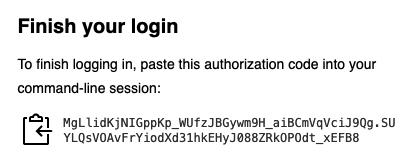
- Copiez/collez le code d'autorisation dans l'interface de ligne de commande Tanzu.
tanzu context create context_name --endpoint https://10.73.27.32 Detected a vSphere Supervisor being used Log in by visiting this link: ... https://10.27.62.33/wcp/pinniped/oauth2/authorize?.. ... Optionally, paste your authorization code: G2TcS145Q4e6A1YKf743n3BJlfQAQ_UdjXy38TtEEIo.ju4QV3PTsUvOigVUtQllZ7AJFU0YnjuLHTRVoNxvdZc ... ✔ successfully logged in to management cluster using the kubeconfig oidc-user Checking for required plugins... All required plugins are already installed and up-to-date
- Une fois authentifié, vous pouvez utiliser l'interface de ligne de commande Tanzu pour provisionner un cluster TKG dans l'Espace de noms vSphere cible auquel vous avez accès. Reportez-vous à la section Workflow de provisionnement de clusters TKG à l'aide de la Tanzu CLI.